[AntiX] カテゴリの記事
全5件 (5件中 1-5件目)
1
-

AntiX 17 スクリーンセイバーインストール
・スクリーンセイバーsynaptecパッケージマネージャで、ある程度勝手のわかるxscreensaverをインストール。追加データも一通りインストールすると8個1 インストール posted by (C)carz関連するパッケージもインストールするとこれくらい(結構あるね)2 インストールされるパッケージ posted by (C)carzスクリーンセイバーは、自動でメニューに登録されました。3 メニュー posted by (C)carzとりあえずこれを選んで設定してみました。4 設定 posted by (C)carz
2019.09.14
コメント(0)
-
旧カミサンのPC(asus Eee PC 1225B)にAntix
実際SDカードにAntixをインストールしてみることに。 まずはライブCDの部屋から、日本語版のAntiX 17 64bit版をDVDから起動して16GBのSDにインストールすることにした。UEFI yumi から起動すると、AntiX立ちあがり時に「日本語」の選択ができず、インストールの時も「日本語」の選択が出来なくてあとあと苦労しそうだったから、面倒だけどLive USB作ってそこからSDにインストールした。インストール自体は、このへんを参考にしました。普通はunetbootinでLive USB作るんだけど、Windows10マシンで作るとなぜか途中でとまる。LiLi USB Creatorでインストールしたらうまく行って、UEFI起動完了。起動時に、日本語とタイムゾーンをTOKYOに設定。これらの設定は、ライブUSBでも再起動時には保存されてる。Live USBからAntiX起動してインストール。UEFI起動にするためには、最後の最後のGRUBインストール先をESPにする必要があるんだけど、その選択がグレーアウトされていて出来ない。仕方なくMBRにしてBIOS起動で運用する事にする。再起動でインストール先のSDから無事起動して終了。BIOS起動だけど、このPCで使う分には問題無いのでこのまま使う事にする。AntiXは何とかなったけど、次が大変だった。。。。
2019.08.26
コメント(0)
-
AntiX 17 Vivaldi インストール
Synaptic パッケージマネージャとかでインストールできれば手間はないんだけど、Vivaldiは入っていない様子。なので手動でインストールしたんだけど、これがまた一苦労。こちらやこちらを参考にやってみます。・「Synapticパッケージマネージャ」で下記4つをインストール(下の2つは勝手にインストールされた)fonts-liberationlibappindicator3-1libdbusmenu-gtk3-4libindicator3-7・Vivaldiのページから「Debian/Ubuntu」版をダウンロードします。・ターミナルでダウンロードのフォルダーに移動し、 sudo dpkg -i vivaldix.x.x.debこれでインストールはできたみたいですがメニューへは自動で表示されなかったので、操作して項目追加します。こちらを参考に「スタート」→「アプリケーション」→「設定」→「Menu Manager」「パーソナル」か「アプリケーション」の項目しか編集できないようです。 「Applications」 これも項目を隠すか見せるしかないようで 「Show」 「Vivaldi」が「Not set」になってるのでクリック 他の項目を扱う場合は「Another」(前の画面に戻ります) これで完了の場合は「Refresh」で完了デスクトップにソフトのショートカットを置くにはファイルマネージャーを使って、/usr/share/applications を開きます。その中に ソフトのショートカットがあるので、ディスクトップにドラッグドロップするだけです。使ってみたら、○マゾン プライムビデオが見れない。ついでにFirefoxでも見れない。まだ課題ありです。
2019.08.11
コメント(0)
-
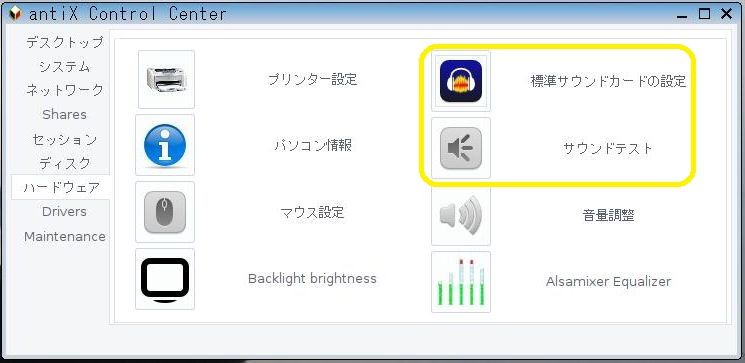
AntiX 17 入れてからやったこと(設定など)
前にも書きましたが、AntiXは結構操作系が違ったり、ユーザーフレンドリーでなかったりします。そんなこともあって、普通は感覚的に出来ることも調べなければいけないことがたくさんです。まずは最低これだけやったという設定編ダブルクリック化(puppyと同じ)------------1.デスクトップの「ファイル」をクリックし、ファイルマネージャを開く。(バージョンによっては「ホーム」になっている場合があり)2.ファイルマネージャの中で右クリック、「オプション設定」を選ぶ。3.「ピンボード」をクリック、「ピンボードの動作」の「シングルクリックで開く」のチェックを外す。(デスクトップのアプリ起動がダブルクリックになる)。4.「ファイラーウィンドウ」をクリック、「ウィンドウの動作」の「シングルクリックで操作する」のチェックを外す。(これでファイルマネージャの操作がダブルクリックに変更)フォルダー名を英語に変更----------------こちらを参考にxdg-user-dirs-gtkが入っていないのでインストール$ sudo apt-get update$ sudo apt-get install xdg-user-dirs-gtkインストールが終えたら以下のコマンドで英語に変更。$ LANG=C xdg-user-dirs-gtk-updateオプションにチェックを入れて実行。必要なfontをインストール------------------他のLinuxとルート同じく権限でファイルマネージャーを起動AntiXのファイルマネージャーはroxなのでsudo roxUsr/share/fontに適当なフォルダー作ってコピーで終了背景の変更------------------Antix Control Centerで 背景画僧を選択サウンドカード------------------Eee PCに入れたAntiX 17 で音が出ない状況でした。・コントロールセンターで「標準サウンドカードの設定」・Eee PCの場合は「SB:HDA-intel・・・」を選びます。・コントロールセンターで「サウンドテスト」をクリックすると試験音声で確認できます。無線lan--------------------ノートPCの場合は必要です。方法としては3つあります。1)インストール前の、LIVE環境でのAntiX起動時に、F4でwicdを選択しておくとliveで起動したときに無線Lanが起動します。この状態でパスワード設定とかしておくと、インストールした時には設定が完了した状態で起動できます。2)インストール後、wicd(GUI)で接続色々調べたんですがこちらが一番参考になりました。root権限でファイルを開く。sudo leafpad /etc/default/wicdleafpadでWicdの設定ファイルが開きます。START_DAEMON=no ↓START_DAEMON=yes↑のように変更して再起動。 Wicdが自動起動し自動接続された。Control Center – ネットワーク – 無線接続(wicd) – 「接続したいssid」の「プロパティ」一番下のほうの「キー」に暗号化キーを打つ。(左の□にチェックすると暗号が見える)OK - 「このネットワークに自動的に接続する」 - 「接続」3)インストール後、Ceni(CUI)で接続*おいらは3)ではうまく行かなかった。antiX 17.2の無線LANデフォルト設定ツールは、wicdではなくテキストインタフェースを持つ”Ceni"で、そちらのほうが接続が早いとからしい。以下のページが参考になります。https://m-a-t-u.hatenablog.com/entry/2019/02/18/161746https://www.linux-setting.tokyo/2018/12/antix-172debian-baseantix.htmlhttps://ameblo.jp/gokurakuhaze/entry-12381544968.htmlとりあえずこんなところ。あと、インストール&日本語化するところまで書いてあるページはそこそこあるんですが。実際に使ってみた上で纏まった情報を置いてくれているサイトを書いておきます。https://freebsd.sing.ne.jp/linux/14/https://freebsd.sing.ne.jp/linux/14/02/http://nmhi.wp.xdomain.jp/?cat=3なんだかスタートメニューからソフトを起動するのがやりづらい。例えば、「メニュー」→「アプリケーション」にして、そこからマウスを右にずらして選択していくんだけど、その時マウスが少し上下にずれるとやり直さなくちゃいけない。慣れもあるんだろうけど、ショートカットキーが設定できると楽なので探してみた。「アプリケーション」→「設定」→「Add Key」
2019.08.10
コメント(0)
-

古い自作PCのAntiX 使ってみた & メモリ追加
古い自作PCのAntiX、少し使って見ました。デスクトップとかの設定をしている段階では、少し遅い感じはするものの特に大きなストレスなくできます。ブラウザを使うと、CPUもメモリも一気に危機的状況になります。負荷率を見ている感じだと、CPUは一時的に100%になったりするけど、メモリが使用量を超えてSWAPに突入し、そのせいかわからないけど、動作が遅くなり、結果メモリの使用量が減る。みたいな感じに見えます。swapに入ると(かな?)動作がすごく遅くなってストレスたまります。今は512GBのメモリが1枚(!)しかないので、512GBを1枚追加して見ることにしてみます。本当は同じメーカーの同じスペックのものであればデュアルチャネルに都合がいいと思うのですが、2005年購入のPCなので今更同じものを見つけるのは至難の業だし、「別のメーカーでもデュアルチャネルで動いた」とか「デュアルチャネルでなくてもそんなに遅くない」とかいう話もあるようなのでやってみます。相変わらず近所の○−ドオフで物色。古いPCなので、メモリはDDR400 PC3200です。ショーケースの中で10日間返金保証付きでの販売は無し。なのでジャンクのメモリの中から探し出し、無保証100円+税で、動くのかどうかよくわからんメモリを大枚はたいて(笑)ダメ元で購入。刺してみたら見事認識しました。今度はデュアルチャネル シングルチャネルかを確認しようかと思ったけど、Linuxで確認する方法が見つからない。Windowsならこちらのサイトなど参考に「CPU-Z」というフリーソフトで確認できそうですが、このマシンに入っていたのはXPなのでどうにもならんですね(笑)。デュアルチャネルかはわかりませんが、これは明らかに違いがわかりますね!メモリ追加して体感できた事は殆どないんですが、これは物凄く違いました。(そんだけプアーだったって事ですね(笑))
2019.08.04
コメント(0)
全5件 (5件中 1-5件目)
1










